钉钉怎么改密码-钉钉改密码的方法
大家在使用钉钉软件的时候,可能会遇到需要修改密码的情况,如果不知道如何操作,可以参考本文详细教程。本文将由 泥小猴小编鱼仔为大家解答钉钉怎么改密码,以及钉钉改密码的方法,希望能帮助大家快速解决问题。
第一步
在钉钉APP的主界面,点击右下角的“我的”选项卡,进入个人中心页面。
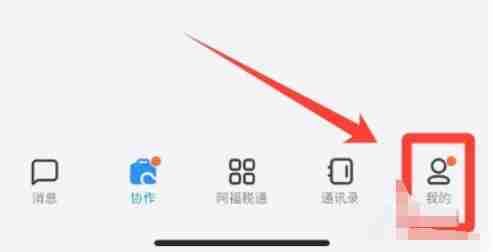
第二步
在个人中心页面中,找到并点击“设置与隐私”选项,进入设置与隐私页面。
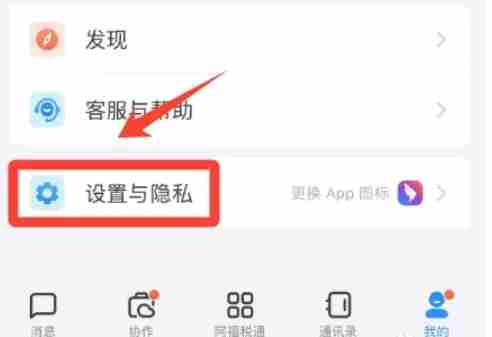
第三步
在设置与隐私页面中,找到并点击“安全中心”选项,进入钉钉的安全设置页面。
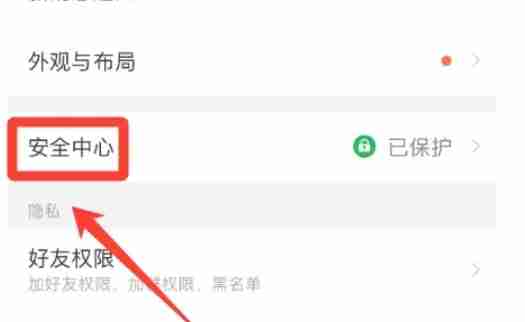
第四步
在安全中心页面中,找到并点击“账号设置”选项,进入账号管理的页面。在账号设置页面中,找到并点击“密码”选项,进入修改密码的页面。
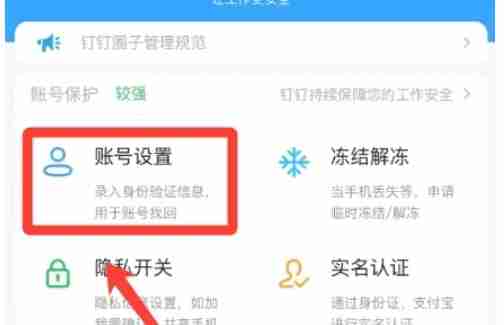
第五步
系统会要求您输入当前的登录密码进行验证。请确保您输入的当前密码是正确的,以便进行下一步操作。在验证当前密码成功后,您需要输入新密码并确认新密码。新密码必须足够复杂,通常建议包含大小写字母、数字和特殊字符的组合,以提高账号的安全性。
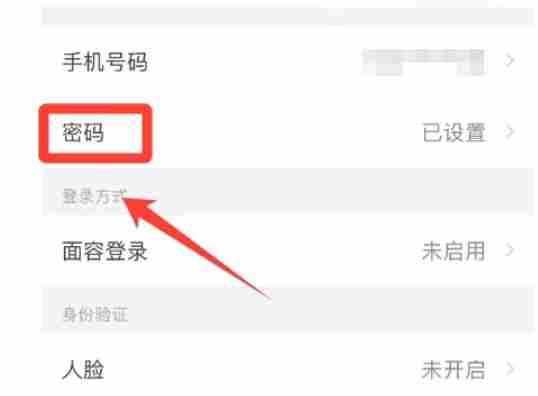
第六步
输入新密码并确认无误后,点击页面底部的“完成”或“确认”按钮。系统将会提示您密码修改成功,并更新您的登录密码。
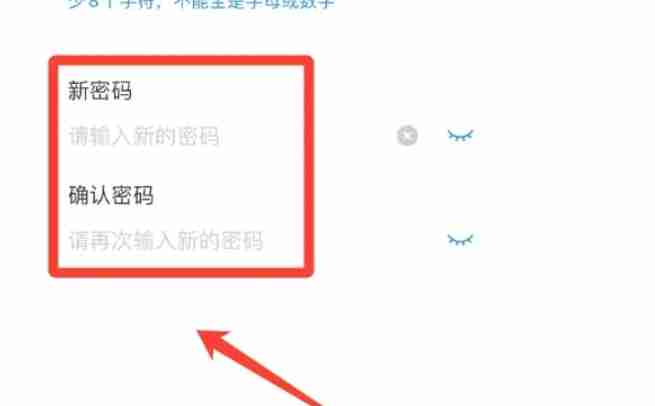
文章版权声明:除非注明,否则均为泥小猴系统网网络收集而来,如有任何问题请联系站长。

